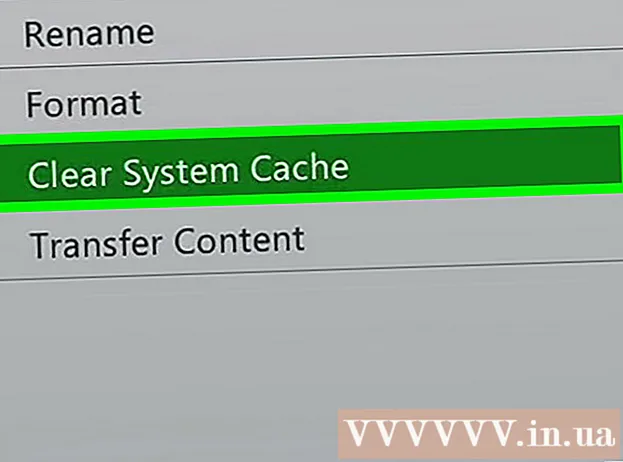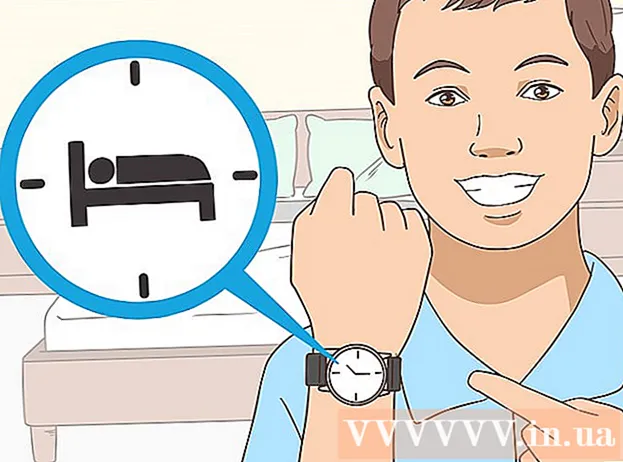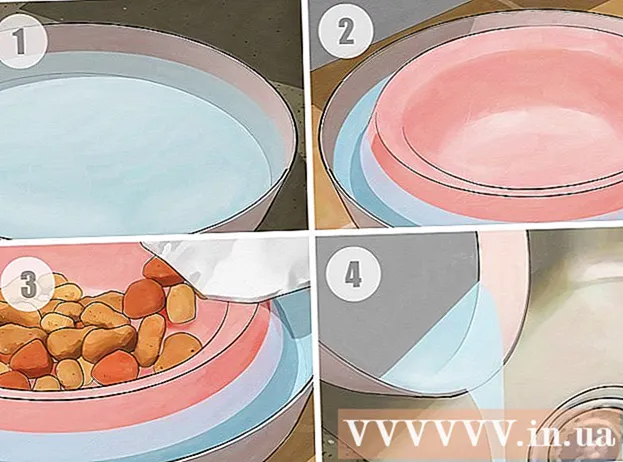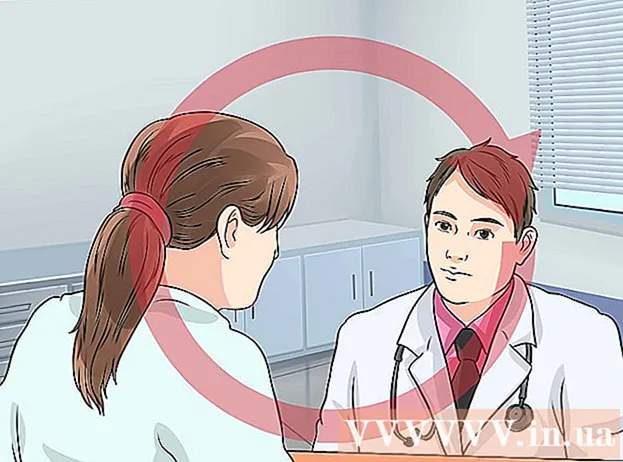Autor:
Marcus Baldwin
Data Creației:
15 Iunie 2021
Data Actualizării:
1 Iulie 2024

Conţinut
- Pași
- Metoda 1 din 4: Utilizarea Steam pe computer
- Metoda 2 din 4: Folosirea CD-ului original GTA San Andreas pe computer
- Metoda 3 din 4: pe Xbox One
- Metoda 4 din 4: PlayStation 4
- sfaturi
- Avertizări
Acest articol vă va arăta cum să instalați Grand Theft Auto: San Andreas pe computer sau consolă. Deși versiunea originală a GTA: San Andreas era disponibilă numai pentru computerele Windows și consola PlayStation 2, puteți instala versiunea actualizată a GTA: San Andreas pe computer, Xbox One și PlayStation 4. Dacă sunteți gata să vă schimbați computerul setări de compatibilitate, versiunea originală a GTA: SA poate fi instalată pe un computer Windows.
Pași
Metoda 1 din 4: Utilizarea Steam pe computer
 1 Porniți Steam. Faceți clic sau faceți dublu clic pe pictograma aplicației Steam care arată ca sigla Steam. Pagina de pornire Steam se va deschide dacă sunteți deja conectat la contul dvs. Steam.
1 Porniți Steam. Faceți clic sau faceți dublu clic pe pictograma aplicației Steam care arată ca sigla Steam. Pagina de pornire Steam se va deschide dacă sunteți deja conectat la contul dvs. Steam. - Dacă nu sunteți încă conectat la Steam, introduceți adresa de e-mail (sau numele de utilizator) și parola.
 2 Faceți clic pe fila Magazin. Se află în partea stângă sus a ferestrei Steam. Steam își va deschide browserul web intern.
2 Faceți clic pe fila Magazin. Se află în partea stângă sus a ferestrei Steam. Steam își va deschide browserul web intern.  3 Faceți clic pe caseta de căutare. Se află în partea dreaptă sus a ferestrei.
3 Faceți clic pe caseta de căutare. Se află în partea dreaptă sus a ferestrei.  4 Găsiți jocul Grand Theft Auto. Pentru a face acest lucru, introduceți Marele Furt Auto în bara de căutare.
4 Găsiți jocul Grand Theft Auto. Pentru a face acest lucru, introduceți Marele Furt Auto în bara de căutare.  5 Click pe Grand Theft Auto San Andreas. Este o opțiune în rezultatele căutării.
5 Click pe Grand Theft Auto San Andreas. Este o opțiune în rezultatele căutării.  6 Introduceți data nașterii. Faceți clic pe caseta de text Zi și selectați o zi, apoi repetați cu casetele de text Lună și An.
6 Introduceți data nașterii. Faceți clic pe caseta de text Zi și selectați o zi, apoi repetați cu casetele de text Lună și An. - Dacă pagina Grand Theft Auto se deschide automat, săriți peste acest pas și pe următorul.
 7 Click pe Deschideți pagina. Este un buton sub data nașterii. Veți fi condus la pagina Grand Theft Auto: San Andreas.
7 Click pe Deschideți pagina. Este un buton sub data nașterii. Veți fi condus la pagina Grand Theft Auto: San Andreas.  8 Derulați în jos și atingeți Adaugă în coș.Este opțiunea din dreapta Buy Grand Theft Auto: San Andreas.
8 Derulați în jos și atingeți Adaugă în coș.Este opțiunea din dreapta Buy Grand Theft Auto: San Andreas.  9 Click pe Cumpără pentru tine. Acest buton verde se află în mijlocul paginii.
9 Click pe Cumpără pentru tine. Acest buton verde se află în mijlocul paginii.  10 Introduceți informațiile de facturare (dacă este necesar). Dacă vi se cere să introduceți numărul cardului bancar, numele și alte informații, faceți acest lucru.
10 Introduceți informațiile de facturare (dacă este necesar). Dacă vi se cere să introduceți numărul cardului bancar, numele și alte informații, faceți acest lucru. - Dacă Steam vă stochează informațiile de plată, săriți peste acest pas.
 11 Click pe Continua. Este un buton din partea de jos a paginii.
11 Click pe Continua. Este un buton din partea de jos a paginii. - Este posibil să fie necesar să derulați în jos pentru a vedea acest buton.
 12 Bifați caseta de lângă „De acord”. Veți găsi această opțiune în partea de jos a paginii.
12 Bifați caseta de lângă „De acord”. Veți găsi această opțiune în partea de jos a paginii.  13 Click pe Cumpără. Este o opțiune în partea de jos a paginii. Astfel veți cumpăra Grand Theft Auto: San Andreas și îl veți descărca pe computer.
13 Click pe Cumpără. Este o opțiune în partea de jos a paginii. Astfel veți cumpăra Grand Theft Auto: San Andreas și îl veți descărca pe computer. - Timpul de descărcare pentru GTA: SA va depinde de viteza conexiunii la internet.
 14 Porniți GTA San Andreas. Când GTA: San Andreas este descărcat pe computerul dvs. Windows sau macOS, faceți dublu clic pe pictograma jocului sau deschideți Steam și urmați acești pași:
14 Porniți GTA San Andreas. Când GTA: San Andreas este descărcat pe computerul dvs. Windows sau macOS, faceți dublu clic pe pictograma jocului sau deschideți Steam și urmați acești pași: - Faceți clic pe fila „Bibliotecă”.
- Selectați „Jocuri” din meniu.
- Faceți clic pe „Grand Theft Auto: San Andreas” în panoul din stânga.
- Faceți clic pe „Redare” în fereastra principală a bibliotecii.
Metoda 2 din 4: Folosirea CD-ului original GTA San Andreas pe computer
 1 Accesați computerul Windows. În timp ce o versiune actualizată de Grand Theft Auto: San Andreas este disponibilă pentru computerele Windows și macOS, versiunea originală a GTA: San Andreas nu va rula pe un Mac.
1 Accesați computerul Windows. În timp ce o versiune actualizată de Grand Theft Auto: San Andreas este disponibilă pentru computerele Windows și macOS, versiunea originală a GTA: San Andreas nu va rula pe un Mac. - Computerul trebuie să aibă o unitate optică (unitate CD).
 2 Introduceți CD-ul San Andreas în computer. Așezați CD-ul în tava unității CD cu eticheta discului orientată în sus.
2 Introduceți CD-ul San Andreas în computer. Așezați CD-ul în tava unității CD cu eticheta discului orientată în sus.  3 Deschideți fereastra This PC. Pentru a face acest lucru, faceți clic pe „Start”
3 Deschideți fereastra This PC. Pentru a face acest lucru, faceți clic pe „Start”  în colțul din stânga jos al ecranului, introduceți acest pc și faceți clic pe „Acest computer”.
în colțul din stânga jos al ecranului, introduceți acest pc și faceți clic pe „Acest computer”. - Dacă nu utilizați Windows 10, fereastra Acest computer se va numi Computerul meu. În acest caz, introduceți meniul Start Calculatorul meu.
 4 Faceți clic dreapta pe unitatea CD a jocului. Se află în secțiunea Dispozitive și unități din fereastra Acest computer. Se va deschide un meniu.
4 Faceți clic dreapta pe unitatea CD a jocului. Se află în secțiunea Dispozitive și unități din fereastra Acest computer. Se va deschide un meniu.  5 Click pe Deschis. Este o opțiune din meniu. Se va deschide o fereastră cu conținutul CD-ului.
5 Click pe Deschis. Este o opțiune din meniu. Se va deschide o fereastră cu conținutul CD-ului.  6 Faceți clic pe fișierul de instalare pentru a-l evidenția. Are extensia „.exe” (EXE) și cel mai probabil se numește „setup.exe”.
6 Faceți clic pe fișierul de instalare pentru a-l evidenția. Are extensia „.exe” (EXE) și cel mai probabil se numește „setup.exe”.  7 Faceți clic dreapta pe fișierul de instalare evidențiat. Se va deschide un meniu.
7 Faceți clic dreapta pe fișierul de instalare evidențiat. Se va deschide un meniu. - Dacă faceți clic dreapta pe un fișier care nu este selectat, se va deschide un alt meniu.
 8 Click pe Proprietăți. Este o opțiune din meniu. Se va deschide o fereastră cu proprietățile fișierului.
8 Click pe Proprietăți. Este o opțiune din meniu. Se va deschide o fereastră cu proprietățile fișierului.  9 Faceți clic pe fila Compatibilitate. Se află în partea de sus a ferestrei Proprietăți.
9 Faceți clic pe fila Compatibilitate. Se află în partea de sus a ferestrei Proprietăți.  10 Bifați caseta de lângă „Rulați acest program în modul de compatibilitate pentru”. Este opțiunea din centrul ferestrei.
10 Bifați caseta de lângă „Rulați acest program în modul de compatibilitate pentru”. Este opțiunea din centrul ferestrei.  11 Deschideți meniul sub opțiunea „Rulați acest program în modul de compatibilitate pentru”.
11 Deschideți meniul sub opțiunea „Rulați acest program în modul de compatibilitate pentru”. 12 Click pe Windows XP (Service Pack 3). Este o opțiune din meniu. Activarea acestei opțiuni vă va asigura că Grand Theft Auto: San Andreas este instalat utilizând setările pentru Windows XP (GTA: SA a fost dezvoltat pentru acest sistem de operare) și nu setările pentru Windows 7/8/10.
12 Click pe Windows XP (Service Pack 3). Este o opțiune din meniu. Activarea acestei opțiuni vă va asigura că Grand Theft Auto: San Andreas este instalat utilizând setările pentru Windows XP (GTA: SA a fost dezvoltat pentru acest sistem de operare) și nu setările pentru Windows 7/8/10.  13 Click pe Bine. Este un buton din partea de jos a ferestrei. Modificările sunt salvate și fereastra de proprietăți se închide.
13 Click pe Bine. Este un buton din partea de jos a ferestrei. Modificările sunt salvate și fereastra de proprietăți se închide.  14 Faceți dublu clic pe fișierul de instalare. Se va deschide fereastra de instalare a jocului.
14 Faceți dublu clic pe fișierul de instalare. Se va deschide fereastra de instalare a jocului.  15 Urmați instrucțiunile de pe ecran. Acestea pot diferi ușor sau pot apărea într-o ordine diferită, dar în majoritatea cazurilor, va trebui să faceți următoarele:
15 Urmați instrucțiunile de pe ecran. Acestea pot diferi ușor sau pot apărea într-o ordine diferită, dar în majoritatea cazurilor, va trebui să faceți următoarele: - De acord cu termenii de instalare.
- Faceți clic pe Următorul.
- Introduceți codul de activare găsit pe caseta CD.
- Faceți clic pe Următorul.
- Bifați caseta de lângă „Terminați”.
- Faceți clic pe Următorul.
- Faceți clic pe „Instalați”.
 16 Porniți GTA San Andreas. Când procesul de instalare GTA: San Andreas este finalizat, scoateți CD-ul și introduceți discul etichetat „Redare” în computer. Va începe jocul GTA: San Andreas.
16 Porniți GTA San Andreas. Când procesul de instalare GTA: San Andreas este finalizat, scoateți CD-ul și introduceți discul etichetat „Redare” în computer. Va începe jocul GTA: San Andreas. - Poate fi necesar să rulați fișierul .exe al discului „Redare” în modul de compatibilitate. Pentru aceasta, modificați setările din fila Compatibilitate în același mod ca și pentru primul disc.
- Când introduceți discul Play în computer, faceți dublu clic pe comanda rapidă pentru desktop GTA: San Andreas pentru a lansa jocul.
Metoda 3 din 4: pe Xbox One
- 1 Accesați fila Xbox One Magazin. Pentru a face acest lucru, apăsați butonul RB de patru ori pe ecranul de pornire Xbox One.
- 2 Te rog selecteaza Căutare. Derulați în jos pentru a evidenția această opțiune și apoi apăsați „A”. Se va deschide bara de căutare a magazinului.
- 3 Găsiți Grand Theft Auto San Andreas. introduce Grand Theft Auto San Andreas... Ar trebui afișat un singur rezultat al căutării - „San Andreas”.
- 4 Selectați „GTA San Andreas”. Această pictogramă se află în partea de sus a ecranului. Pagina jocului se va deschide.
- 5 Te rog selecteaza Preț. Este în partea dreaptă a ecranului.
- 6 Te rog selecteaza Continua. Este o opțiune în partea de jos a ferestrei de preț.
- În condiții normale, Grand Theft Auto: San Andreas costă 14,99 USD (1.000 de ruble). Acest preț poate diferi în funcție de locația dvs. și de orice promoții actuale.
- 7 Te rog selecteaza A confirmacând vi se solicită. Astfel cumpărați GTA: San Andreas folosind metoda principală de plată Xbox One. Va începe procesul de descărcare a jocului.
- Dacă vi se solicită, introduceți informațiile de facturare.
- 8 Porniți GTA San Andreas. Odată ce San Andreas este descărcat pe consola dvs., lansați jocul urmând acești pași:
- Selectați Jocurile și aplicațiile mele.
- Selectați fila „Jocuri”.
- Selectați „Grand Theft Auto: San Andreas”.
Metoda 4 din 4: PlayStation 4
- 1 Deschideți PlayStation Store. Din ecranul de pornire PlayStation 4, derulați la stânga, selectați „Magazin PlayStation” și apăsați „X”.
- Dacă vi se solicită actualizarea, selectați Actualizare acum> Următor> Actualizare.
- 2 Te rog selecteaza Căutare. Este o opțiune în partea de sus a ecranului.
- 3 Găsiți Grand Theft Auto. introduce Marele Furt Auto și așteptați ca rezultatele căutării să apară în partea dreaptă a ecranului.
- 4 Te rog selecteaza Grand Theft Auto San Andreas. Este o opțiune din partea dreaptă a ecranului. Se va deschide pagina Grand Theft Auto: San Andreas.
- 5 Te rog selecteaza Adaugă în coș. Se află în partea stângă sus a ecranului.
- 6 Te rog selecteaza Verifică. Se află sub titlul „Grand Theft Auto: San Andreas”.
- 7 Te rog selecteaza Verifică. Este o opțiune în partea de jos a ecranului.
- 8 Selectati o metoda de plata. În lista metodelor de plată din partea de sus a ecranului, evidențiați-o pe cea pe care doriți să o utilizați și apoi apăsați „X”.
- Dacă nu aveți încă o metodă de plată, adăugați-o.
- 9 Te rog selecteaza Confirma achiziția. Este o opțiune din partea dreaptă a ecranului. Aceasta va cumpăra jocul și va începe procesul de descărcare a acestuia pe consola dvs.
- După ce GTA: SA este descărcat pe consola dvs., selectați jocul din pagina de pornire PlayStation 4 și lansați-l.
sfaturi
- Versiunea originală a GTA: San Andreas a fost creată pentru PlayStation 2 în 2004. Pentru a reda această versiune, pur și simplu introduceți discul GTA: SA în PlayStation 2 și așteptați încărcarea jocului.
Avertizări
- Este ilegal să descărcați gratuit GTA: San Andreas (sau orice alt joc plătit).
- În majoritatea cazurilor, nu veți putea rula versiunea originală a GTA: San Andreas pe computer fără a face unele modificări la setările de compatibilitate.